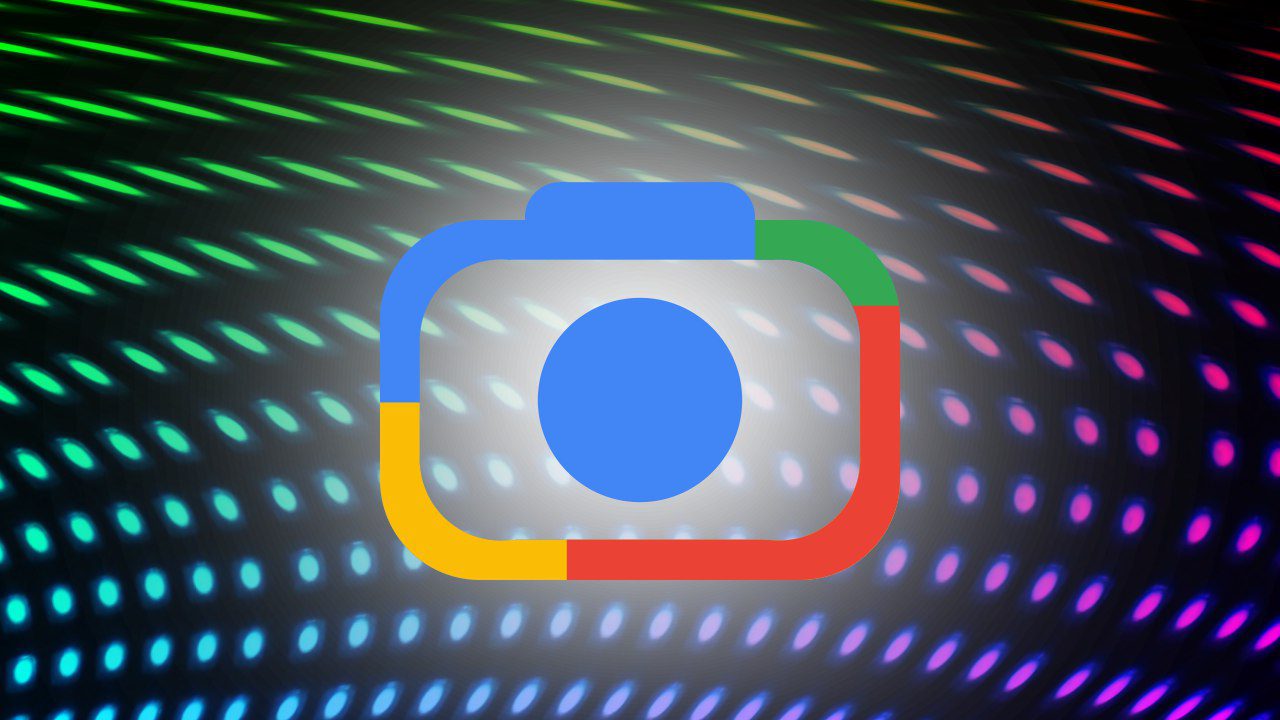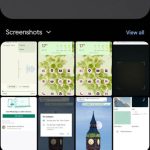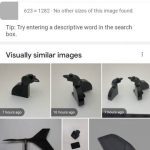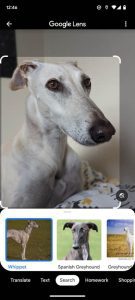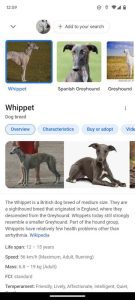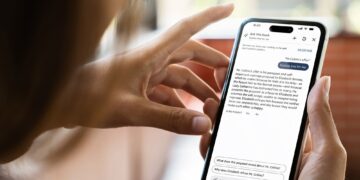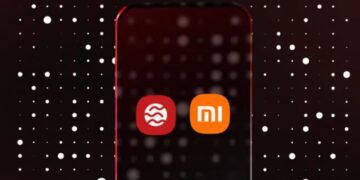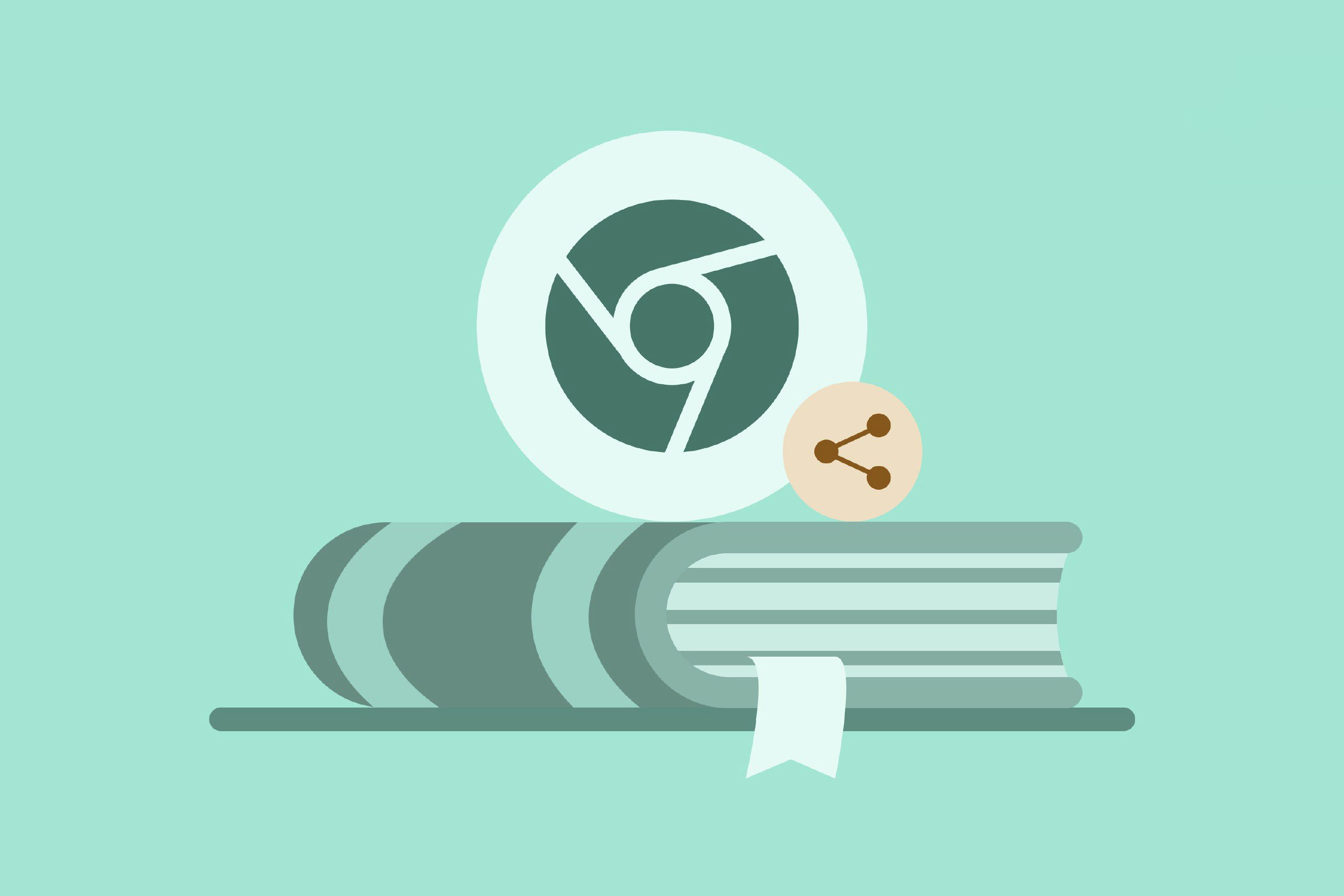در دنیای پویا و در حال تکامل اندروید، گوگل با ویژگیهای برجسته خود، به چالش کشیدن مرزهای نوآوری را ادامه میدهد.
به گزارش تکناک، در بین این ویژگیها، گوگل لنز (یک نرم افزار توسعه یافته از گوگل) به عنوان یک تغییر دهنده بازی، روش تعامل ما با تلفن همراه را دوباره تعریف میکند.
با ادغام یکپارچه هوش مصنوعی و یادگیری ماشین، Google Lens قدرت هوش بصری را آزاد میکند و دستگاههای اندرویدی ما را به دستیارهای بصری هوشمند و پویا تبدیل میکند. اگر شما به دنبال شناسایی اشیاء، ترجمه متن یا جستجوی اطلاعات با اشاره دوربین خود هستید، Google Lens (object recognition tool developed by Google) تجربه بینظیری را ارائه میدهد.
گوگل لنز همچنین بهطور یکپارچه با Google Photos در تلفنهای سامسونگ و همچنین در تلفنهای اندروید دیگر ادغام میشود، که به کاربران اجازه میدهد به راحتی قابلیتهای مدیریت و جستجوی عکس خود را بهبود بخشند.
گوگل لنز چیست؟
گوگل لنز بر اساس یک اصل ساده عمل میکند. دوربین خود را رو به چیزی بگیرید و گوگل لنز به شما میگوید آن چیز چیست. Google Lens هر چیزی را که باشد (از زبان خارجه و معادلات تا شلوار) برای شما شناسایی میکند. به عنوان مثال، وقتی دوربین خود را به جلوی یک رستوران گرفتید، Google Lens اطلاعات مرتبطی از قبیل منو و نظرات را به نمایش میگذارد.
ما در این مقاله به دقت بررسی میکنیم که گوگل لنز چه کارهایی را انجام میدهد؛ اما بهترین راه برای تست قابلیتهای آن، استفاده مستقیم از آن است!
چگونه گوگل لنز را باز کنیم؟
شما میتوانید به چندین روش به Google Lens دسترسی پیدا کنید، اما همه این روشها در دستگاه شما در دسترس نیستند. کاربران اندرویدی نسبت به کاربران iOS گزینههای بیشتری دارند. با این حال، با تمام روشهای استفاده شده، همه کاربران به همان برنامه و تمام ویژگیهای آن دسترسی خواهند داشت. بیایید چهار روش مناسب برای دسترسی به Google Lens را بررسی کنیم.
- برنامه Google Lens
شما نیازی به نصب برنامه فروشگاه Play ندارید تا از Lens استفاده کنید، اما تنها راه برای دریافت برنامه مستقل آن در صفحه اصلی شما نصب برنامه پلی استور است.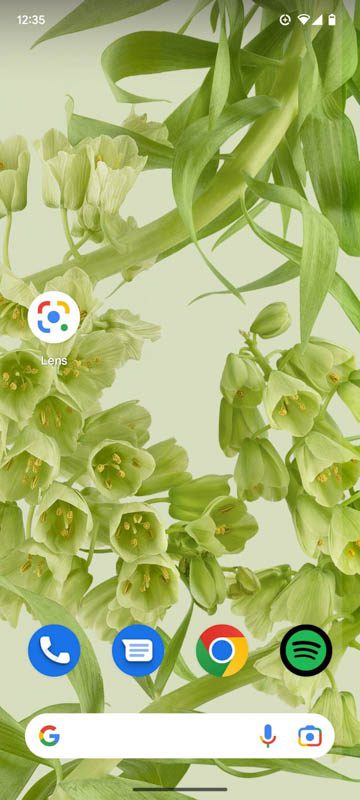
- ویجت جستجوی Google
ابزارک جستجوی Google شامل یک دکمه مخصوص Lens است. برای باز کردن برنامه، دکمه Lens را در سمت راست ابزارک لمس کنید.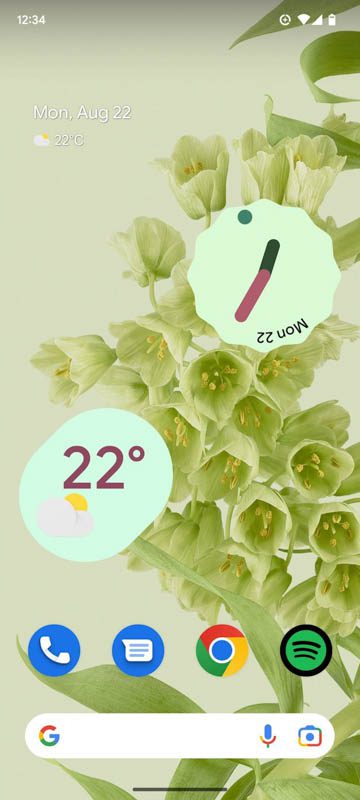
- Google Photos
تصویری را در Google Photos باز کنید و دکمه Lens را در گوشه پایین سمت راست صفحه لمس کنید.
- برنامه دوربین
بسته به برنامه دوربین استفاده شده، ممکن است گزینه باز کردن Lens در دوربین شما وجود داشته باشد. در برنامه Google Camera، دکمه حالتها را لمس کرده و به Lens دسترسی پیدا کنید.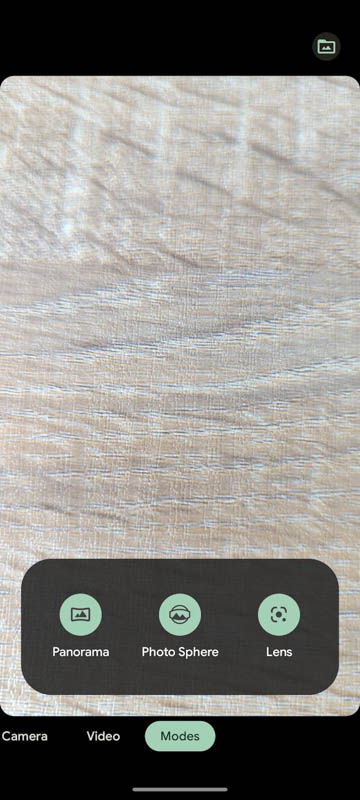
هنوز مطمئن نیستید؟ در ادامه تمام روشهای دسترسی به Google Lens به طور جزئی توضیح داده شده است.
Google Lens چه کارهایی میتواند انجام دهد؟
در هسته، Google Lens از یادگیری ماشین پیشرفته برای شناسایی اشیاء در عکسها و ارائه پیشنهادات و کارهای مناسب استفاده میکند. به عبارت دیگر، Google Lens به عنوان ابزار شما بهمنظور جستجویی سریع و آسان در مواقعی که به دنبال جواب یا صرفهجویی در زمان هستید، در اختیارتان قرار میدهد.
در زیر فقط چند مثال از کاربردهایی که با استفاده از Google Lens میتوانید به آنها دست یابید را ذکر میکنیم:
- اضافه کردن اطلاعات تماس از کارت تجاری به تلفن هوشمند شما.
- گرفتن عکسی از جلد کتاب برای دسترسی به نظرات و امتیازات.
- انتقال جزئیات رویدادها از فلایرها یا تابلوها به تقویم شما.
- شناسایی حیوانات و گیاهان با استفاده از شناسایی بصری.
- اسکن بارکدها به منظور پیدا کردن محصولات در دسترس برای خرید.
چگونه از گوگل لنز استفاده کنیم؟
گوگل لنز با استفاده از تصویر صفحه نمایش، عکس یا هدف خودتان به کار میرود. این برنامه به طور پیش فرض به دو نیمه تقسیم میشود. قسمت بالا شامل تصویر زنده دوربین و قسمت پایین شامل کتابخانه عکس شما میباشد. برای اجرای لنز بر روی یک عکس موجود، روی تصویر در قسمت پایین ضربه بزنید یا با گسترش دهنده در قسمت بالا، اشیاء جلوی رویتان را شناسایی کنید.
بدون توجه به اینکه چگونه به آن دسترسی پیدا کنید، گوگل لنز به صورت مداوم گزینههای جستجوی مختلفی را در پایین صفحهی نمایش شما نشان میدهد. با ضربه زدن به گزینه جستجو، نتایج کلی نمایش داده میشود و در صورتی که هدف خاصی در نظر دارید، میتوانید یکی از گزینههای دیگر را انتخاب کنید، مانند حل یک معادله ریاضی یا ترجمه متن. علاوه بر این، با ضربه زدن به لوپ کوچک در گوشه پایین و سمت راست عکس اصلی، میتوانید جستجوی خود را با استفاده از متن اضافی بهتر تعریف کنید و پارامترهای جستجوی خود را بهبود بخشید.
چگونه از گوگل لنز برای تصویری از صفحه نمایش استفاده کنیم؟
وقتی شما روی یک تصویر از صفحه نمایش ضربه میزنید، گوگل لنز اطلاعات مربوط به آن را شناسایی میکند. با حرکت به بالا، نتایج جستجو را کامل مشاهده خواهید کرد.
چگونه از گوگل لنز با دوربین خود استفاده کنیم؟
دوربین خود را به سمت چیزی بگیرید و دکمه شاتر را فشار دهید. گوگل لنز اشیاء را شناسایی کرده و با نقطهی سفید مشخص میکند. روی یکی از این نقاط ضربه بزنید تا نتایج جستجو را مشاهده کنید و با حرکت به بالا، لیست گستردهتری از نتایج جستجو را مشاهده خواهید کرد.
استفاده از گوگل لنز برای کمک به جستجوی شما
اگرچه گوگل لنز به عنوان یک ابزار قدرتمند برای انجام وظایف بصری مختلف استفاده میشود، اما این ابزار توانایی افزایش مهارتهای عکاسی شما را ندارد. برای بهبود دادن توانایی عکاسی با گوشی هوشمند خود، به راهنمایی در مورد بهترین روشها و ترفندهای ویرایش عکس در گوگل فتو بروید.